输入法作为Windows系统中一款无法或缺的系统工具,也可以说是装机必备的软件,它的作用无时无刻伴随着广大的用户。下面,我们来为大家讲解下win10设置微软输入法的教程,希望能够帮助到大家。
1、首先点击任务栏的对话图标
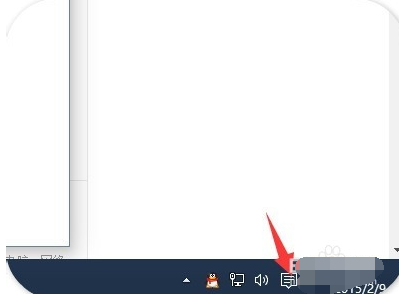
2、然后再点击设置按钮
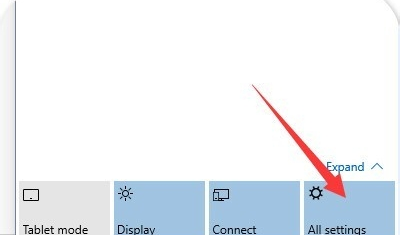
3、然后就进入了电脑设置,再点击时间和语言
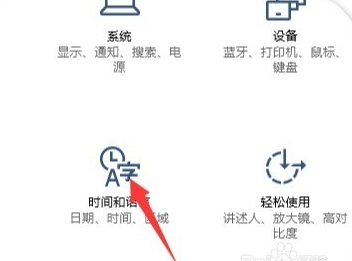
4、然后再点击区域和时间

5、然后再选中中文,再点击选项,接下来就会进入键盘选项了
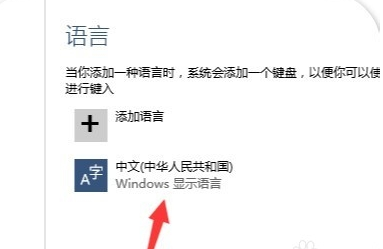
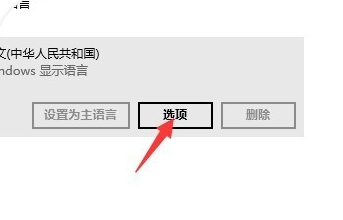
6、进入后,选中微软输入法,再点击选项


7、最后就到了设置微软输入法的窗口了
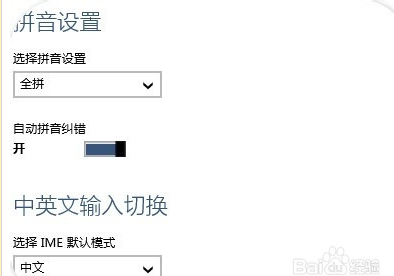
2024-04-17 / 12.5M

2024-04-17 / 20.6M

2024-04-17 / 6.1M

2024-04-17 / 16.7M

2024-04-17 / 34.2M

2024-04-17 / 55.6M
